Juntamente com um novo iPad, a Apple anunciou na semana passada um monte de ajustes e atualizações de software para ajudar nos esforços de educação da empresa. Um dos recursos do software revelado pela Apple é chamado de Anotação Inteligente. Este recurso funciona em Páginas em um iPad.
O que torna esse recurso "inteligente" é que quaisquer anotações são vinculadas ao texto em um documento, portanto, se uma sentença for circulada e depois movida para baixo em um parágrafo, a anotação a seguirá.
É legal, mas não perfeito - daí a tag beta. A Apple recomenda fazer uma cópia de todos os documentos em que você planeja usar as Anotações inteligentes, para o caso de algo dar errado.

O que você precisará
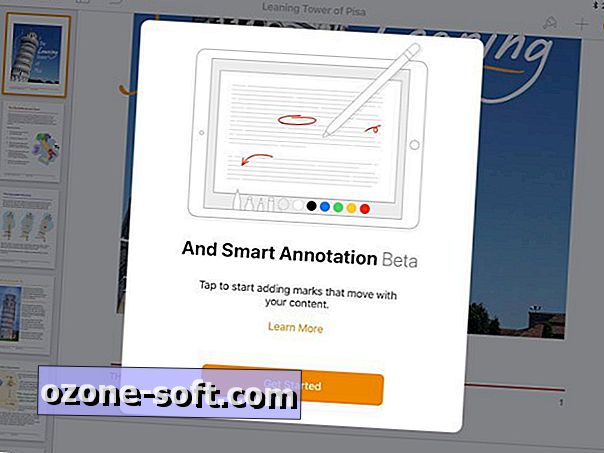
Enquanto o recurso é projetado para uso com o Apple Pencil, você não precisa usar um. Nem você precisa de um iPad Pro (US $ 649 na Amazon) ou iPad de sexta geração, sendo que ambos oferecem suporte a Apple Pencil.
Os únicos itens necessários são um iPad e Pages.
Adicionar anotação
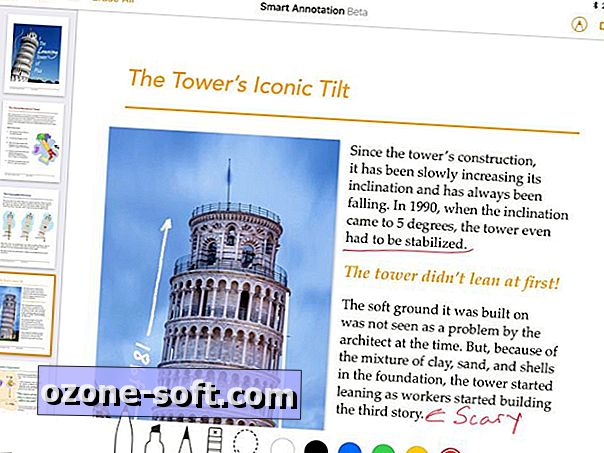
Você tem algumas opções quando se trata de anotar um documento. Use um lápis da Apple para tocar na tela do iPad para abrir as opções de desenho. Um toque é tudo o que você precisa - se você tocar e segurar o Apple Pencil na tela do iPad, o modo de desenho será ativado.
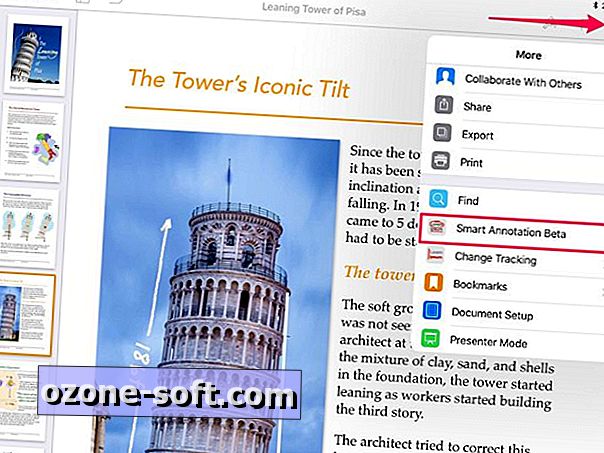
Como alternativa, se você não tiver um Apple Pencil e quiser usar seu dedo, toque no ícone de três pontos e selecione Smart Annotation Beta no menu suspenso.
Quando terminar de fazer anotações, toque em Concluído para salvar seu trabalho.
Excluir anotação
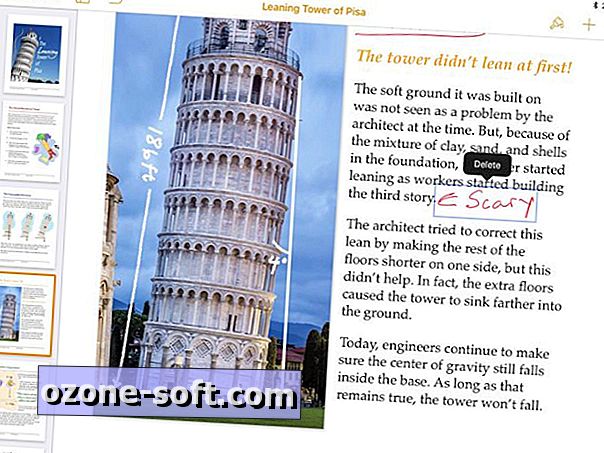
As anotações são fáceis de remover - toque para selecionar e, em seguida, toque no botão Excluir .
Desativar Anotações Inteligentes
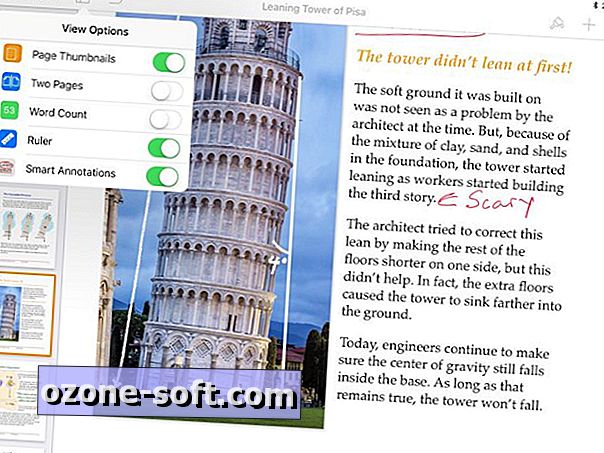
Quando quiser visualizar um documento sem anotações, mas não quiser excluí-las, desative a visualização Anotação inteligente.
Toque no botão de visualização no canto superior esquerdo e, em seguida, deslize o botão Anotação Inteligente para a posição Desligado .
Exportar com anotações
Agora você pode exportar um documento com Anotações Inteligentes, desde que seja um documento do Pages ou PDF. De acordo com o Apple Word, os arquivos RTF, EPUB e Pages '09 não são atualmente suportados.













Deixe O Seu Comentário